日付→借方→貸方→金額→摘要(上段)→摘要(下段)の順に入力するオーソドックスな入力方法です。
「日付」にカーソルがある状態でF8キー押下で「F8:仕訳優先」に切り換えると利用できます。
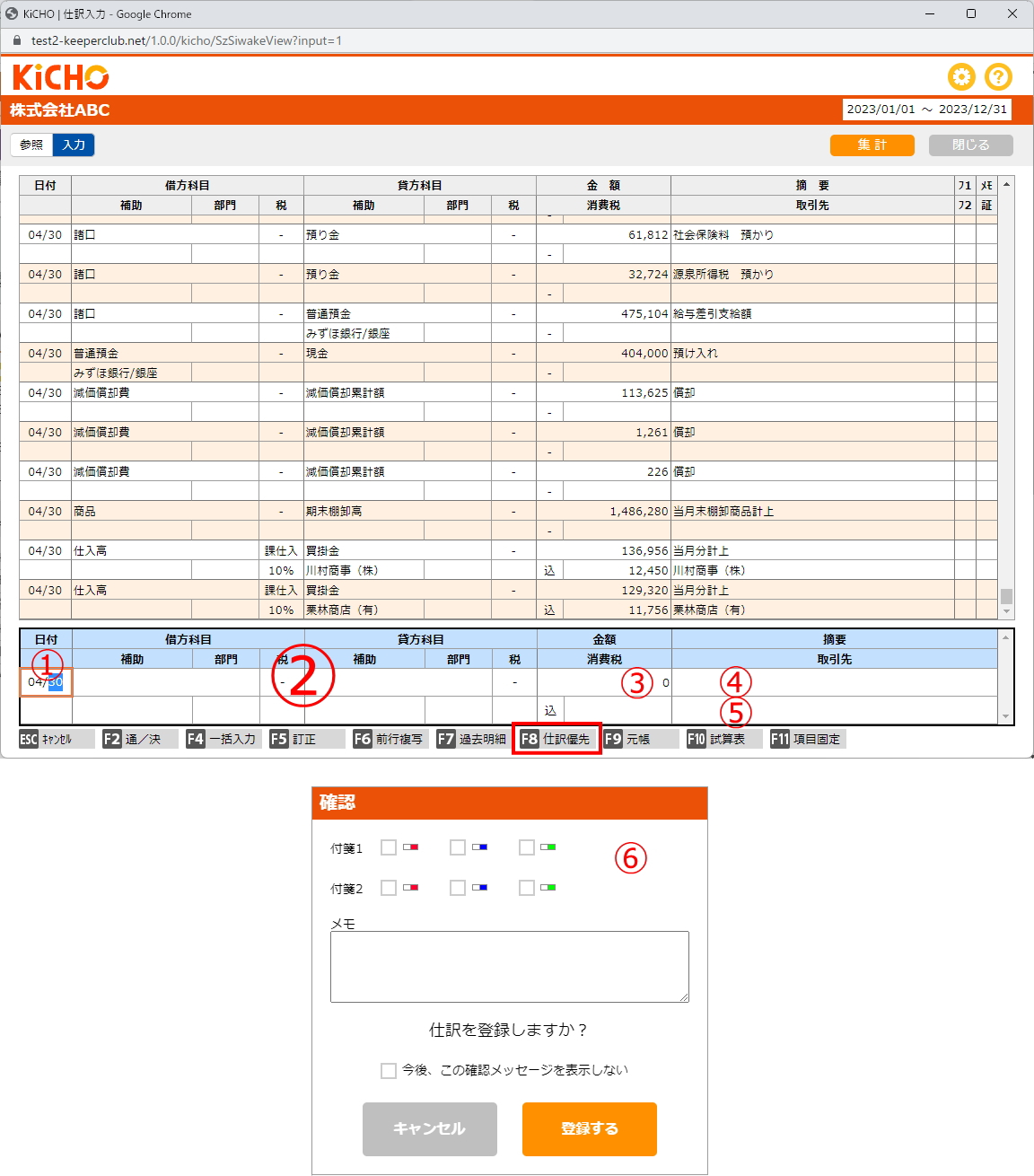
仕訳優先入力の入力手順
①日付
日付を入力してEnter又はTabキーを押下します。
②借方/貸方
科目・補助・部門は名称又は「コード・キー1・キー2」を入力、又は「F4:リスト表示」より候補を表示して選択します。
消費税区分欄(上段右)は「科目設定」で科目又は補助に登録されている消費税区分が初期値としてセットされます。
税率は基本的には「10%」ですが、「科目設定」で軽減税率を使用する設定になっている科目(補助科目)を入力すると「軽8%」がセットされます。
③金額
金額を入力します。
④摘要(上段)
「環境設定>入力設定>摘要項目>初期値」の設定により、通常の摘要辞書(見出し付きの辞書)、又は連想摘要辞書(入力中の仕訳に合致する摘要だけを抽出表示した辞書)が開きます。
「環境設定>入力設定>摘要項目>カーソル移動」が「自動で開く」設定の場合は空欄の状態でカーソル移動すると同時に辞書が開きます。「手動で開く」設定の場合は「F4:リスト表示」をクリックすると開きます。
辞書から選択、又は直接入力してEnter又はTabを押下します。
⑤取引先(下段)
「環境設定>入力設定>取引先項目>初期値」の設定により、通常の取引先辞書(見出し付きの辞書)、又は連想摘要辞書(入力中の仕訳に合致する摘要だけを抽出表示した辞書)が開きます。
「環境設定>入力設定>取引先項目>カーソル移動」が「自動で開く」設定の場合は空欄の状態でカーソル移動すると同時に辞書が開きます。「手動で開く」設定の場合は「F4:リスト表示」をクリックすると開きます。
辞書から選択、又は直接入力してEnter又はTabを押下します。
⑥確認
確認画面でEnterを押下(又は「登録する」をクリックすると入力完了です。日付欄にカーソルが戻り、次の仕訳の入力待機状態になります。(「環境設定>入力設定>仕訳登録確認」で「確認画面を表示する」設定を外している場合は⑦をスキップするため⑤で入力完了です。)